不管你自己是做网站的还是帮公司维护运营站点的,最重要的事情之一就是备份。
重要的事情说3遍:备份!备份!!备份!!!别到了网站数据丢失或被攻击造成的损失而后悔莫及……
如果备份网站或者博客完全靠手动去完成,那是非常麻烦又费时费精力的,那么有没有更轻松简单的方法呢?
如果你有一台群晖nas的话,那么一切的问题就会变得简单的多,因为群晖里有 一款非常强大的免费套件 Active Back for Business
我们只要通过这个套件就可以轻松搞定网站定期自动备份!
你只需要在群晖套件中心,找到Active Back for Business 这款插件安装即可,
安装完成以后在首页找到它,入下图所示:
1、打开进入以后,在左侧选项里找到文件服务器并打开它
2、在服务器类型下面 选择 rsync 服务器,接着点击下一步。
![图片[5]-通过 NAS群晖自动备份网站文件和数据库-零度博客](https://www.freedidi.com/wp-content/uploads/2022/12/112141-1-1.png)
3、远程服务器信息,选择通过 SSH 连接至 rsync shell 模式 ,如下图所示:
![图片[6]-通过 NAS群晖自动备份网站文件和数据库-零度博客](https://www.freedidi.com/wp-content/uploads/2022/12/112212-1-1.png)
(需要注意的是:通过SSH连接的时候,需选择 .key 格式的密钥,暂时不支持ppk格式的连接密钥。)
4、备份模式,你可以根据自己的需要来进行选择,不同的备份模式下方有具体的说明
![图片[7]-通过 NAS群晖自动备份网站文件和数据库-零度博客](https://www.freedidi.com/wp-content/uploads/2022/12/112213-.png)
5、最后选择你需要备份的网站文件夹所在的位置,进行同步备份就可以了。
6、需要注意:部分vps或者服务器默认是没有安装 rsync 同步功能的,那么这个时候,
你可以在你的VPS、主机上通过以下命令来进行安装 rsync
7、不同系统安装rsync命令:
CentOS系统: yum install rsync
Debian或者Ubuntu 系统: apt install rsync
如果你不知道自己的服务器的系统,那么上面两个安装命令,你都试一下,总有一个是适合你的。
8、若无法执行上面的安装命令,那么建议更新下你服务器的系统环境,在终端下执行以下命令
yum install epel-release 或 apt install epel-release
相关文章
- 1 Windows 11 开始默认不读取A:软驱
- 2 K歌必备神器!全民K歌、K歌达人 支持电脑 手机 电视TV
- 3 Windows 11 开始默认不读取A:软驱
- 4 GibberLink 神奇的两 AI 加密对话! 完全开源,本地部署教程!
- 5 震惊!AI 竟秘密通信,人类完全听不懂!太离谱了!免费开源,可本地部署 GibberLink | 零度解说
- 6 Winhance – Windows 11 系统增强实用工具,系统瘦身优化神器!
- 7 Windows 11 Debloater Tool (可视化 UI 版) ,免费开源,一键去除电脑臃肿功能!
- 8 Windows 11 卡顿、运行慢?试试这两款优化神器,让电脑丝滑流畅、极速起飞! | 零度解说
- 9 AI 太强了!几分钟生成一首原创音乐,真实又好听,教程来了! | 零度解说
- 10 OmniHuman-1 多模态 “真人”视频生成项目! 效果真不错
-
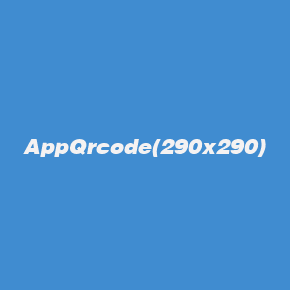 扫码下载安卓APP
扫码下载安卓APP
-
 微信扫一扫关注我们
微信扫一扫关注我们
 微信扫一扫打开小程序
微信扫一扫打开小程序
 微信扫一扫打开小程序
微信扫一扫打开小程序
-
返回顶部
![图片[1]-通过 NAS群晖自动备份网站文件和数据库-零度博客](https://www.freedidi.com/wp-content/uploads/2022/12/he-5-Greatest-Causes-of-Online-Data-Loss.jpg)
![图片[2]-通过 NAS群晖自动备份网站文件和数据库-零度博客](https://www.freedidi.com/wp-content/uploads/2022/12/2022-12-15-192509.png)
![图片[3]-通过 NAS群晖自动备份网站文件和数据库-零度博客](https://www.freedidi.com/wp-content/uploads/2022/12/2022-12-15-190639.png)
![图片[4]-通过 NAS群晖自动备份网站文件和数据库-零度博客](https://www.freedidi.com/wp-content/uploads/2022/12/112110-1-1.png)
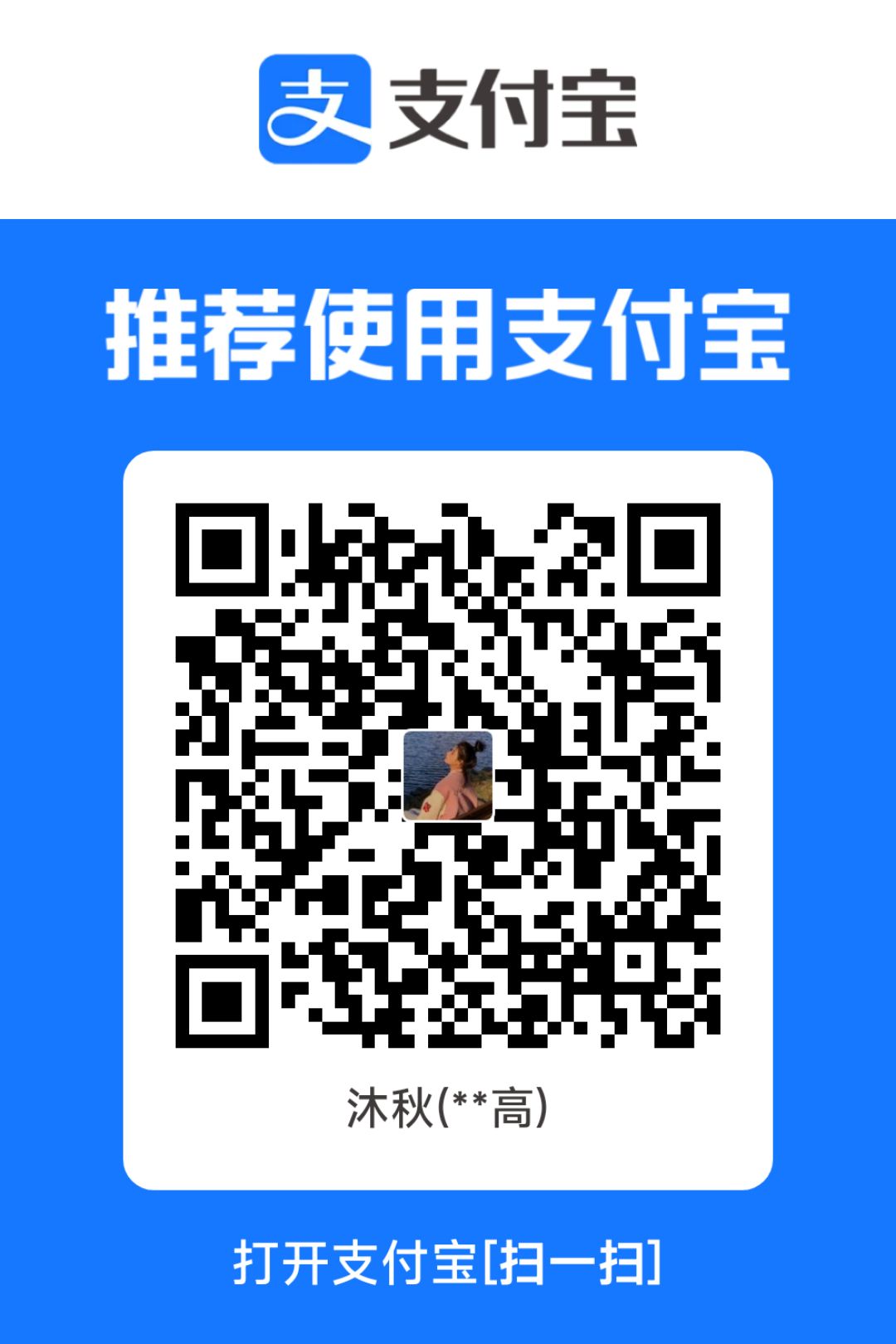
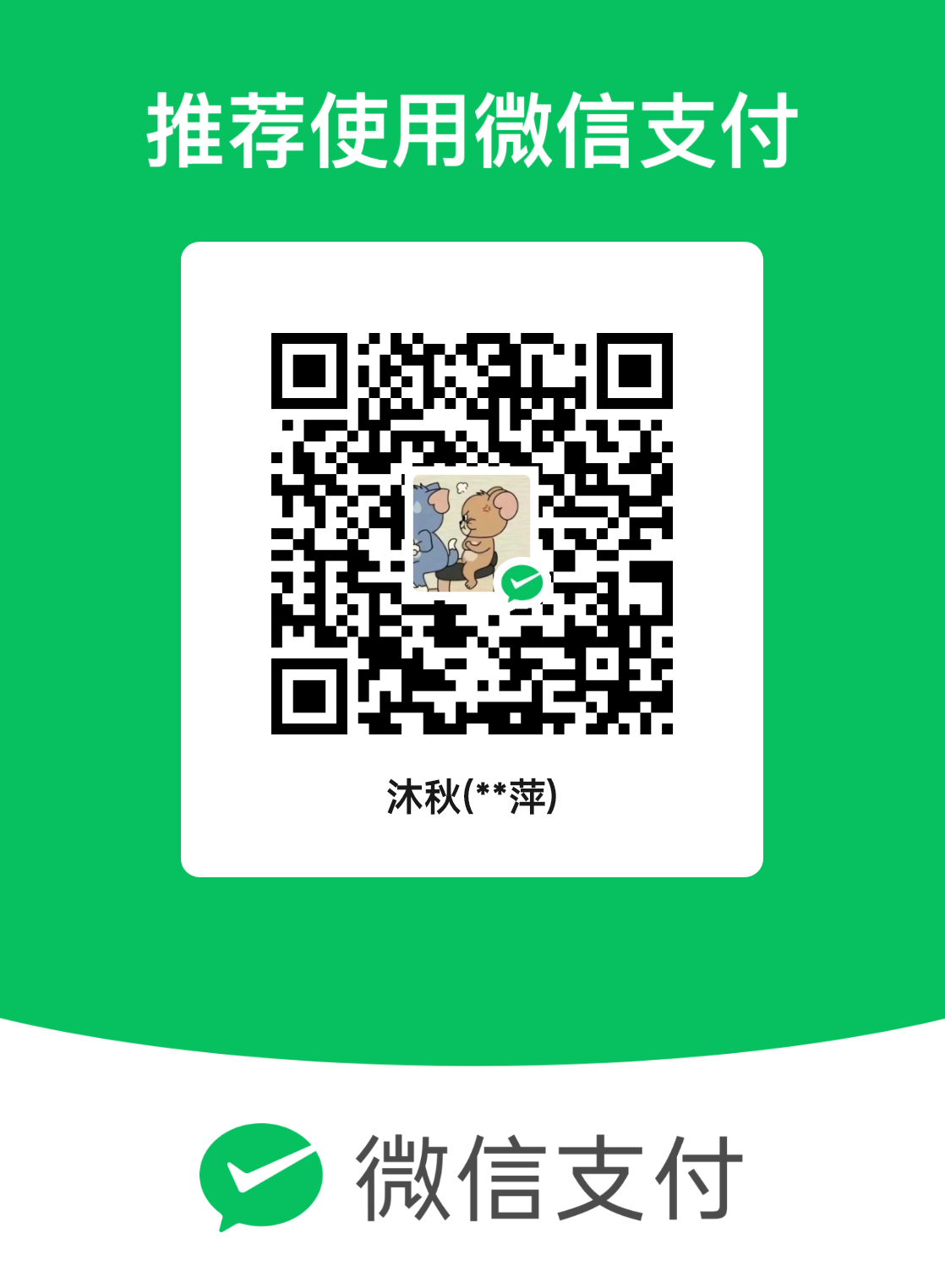
发表评论